सामग्री सारणी
कॅनव्हावरील मजकूरासह फ्लिप केलेले किंवा मिरर केलेले प्रभाव तयार करण्यासाठी, तुम्हाला बहु-चरण प्रक्रियेतून जावे लागेल जेथे तुम्ही प्रथम तुमचा मजकूर PNG फाइल म्हणून सेव्ह कराल. त्यानंतर, तुम्ही ती फाइल प्रोजेक्टमध्ये अपलोड करू शकता आणि ती फ्लिप किंवा मिरर करू शकता कारण ती टेक्स्ट बॉक्सऐवजी ग्राफिक घटक म्हणून काम करते.
आरसा, भिंतीवरील आरसा, कृपया मला या सर्वांची सर्वोत्तम डिझाइन वेबसाइट शोधण्यात मदत करा! (त्याबद्दल क्षमस्व.) माझे नाव केरी आहे, आणि मी अनेक वर्षांपासून ग्राफिक डिझाइन आणि डिजिटल आर्टच्या जगात असताना, त्यांना अधिक अद्वितीय बनवण्यासाठी पारंपारिक डिझाइन धोरणांसह खेळणे नेहमीच मजेदार असते. कॅनव्हा मला जास्त प्रयत्न न करता ते करण्याची परवानगी देतो!
या पोस्टमध्ये, मी कॅनव्हा प्लॅटफॉर्मवर मजकुरासह फ्लिप केलेले किंवा मिरर केलेले प्रभाव तयार करण्याच्या चरणांचे स्पष्टीकरण देईन. जर तुम्ही सर्जनशील बनू इच्छित असाल आणि काही मनोरंजक जुळणी समाविष्ट करण्यासाठी तुमच्या डिझाइनमध्ये फेरफार करू इच्छित असाल तर हे एक छान वैशिष्ट्य आहे.
तुम्ही सुरू करण्यासाठी तयार आहात आणि हा मस्त प्रभाव कसा तयार करायचा ते जाणून घ्या? आश्चर्यकारक - चला जाऊया!
मुख्य टेकवे
- तुम्ही कॅनव्हामध्ये प्रतिमा आणि इतर ग्राफिक घटक मिरर आणि फ्लिप करू शकता, प्लॅटफॉर्मवर फक्त मजकूर फ्लिप करण्यासाठी कोणतेही बटण नाही.
- मध्ये तुमच्या प्रोजेक्टमध्ये मजकूरासह फ्लिप केलेले किंवा मिरर केलेले इफेक्ट तयार करण्यासाठी, तुम्ही प्रथम कॅनव्हामध्ये मजकूर तयार केला पाहिजे आणि तो PNG फाइल म्हणून सेव्ह केला पाहिजे.
- तुम्ही तुमची सेव्ह केलेली मजकूर फाइल (PNG फॉरमॅट) तुमच्या प्रोजेक्टमध्ये अपलोड करू शकता. आणि मिरर तयार करण्यात सक्षम व्हापरिणाम
तुमच्या कॅन्व्हासमध्ये मिरर केलेला किंवा फ्लिप केलेला मजकूर जोडणे
आपण प्रामाणिकपणे विचार करत असाल की एखाद्याला प्रोजेक्टमध्ये फ्लिप केलेला किंवा मिरर केलेला मजकूर का समाविष्ट करावासा वाटेल, कारण त्यामुळे मजकूर तयार होत नाही. वाचणे कठीण आहे?
तुम्ही चुकीचे नाही आहात किंवा त्या प्रश्नावर विचार करणारी एकमेव व्यक्ती नाही! (माझा समावेश). तथापि, कॅनव्हा हे ग्राफिक डिझाइन प्लॅटफॉर्म म्हणून वापरले जात असल्याने, तेथे बरेच निर्माते आहेत जे त्यांचे डिझाइन इतरांपासून दूर ठेवण्यासाठी नवीन आणि नाविन्यपूर्ण मार्ग शोधत आहेत.
या तंत्राचा वापर पोस्टना नवीन रूप देऊ शकतो किंवा प्रतिमा संरेखित करताना काही छान व्हिज्युअल्सना अनुमती देऊ शकतो. हे आणखी एक साधन आहे जे कलाकार आणि ग्राफिक डिझायनर्सना त्यांच्या कार्याद्वारे स्वतःला व्यक्त करण्याची आणि सर्जनशील नियंत्रण ठेवण्याची संधी देते.
ही एक बहु-चरण प्रक्रिया असल्याने, मी पायऱ्या दोन श्रेणींमध्ये विभागणार आहे. अनुसरण करणे थोडे सोपे करण्यासाठी.
वापरण्यासाठी मजकूर PNG फाईल कशी तयार करावी
मी आधी सांगितल्याप्रमाणे, कॅनव्हा वर या क्षणी मजकूर आपोआप मिरर किंवा फ्लिप करू शकणारे बटण नाही. हा प्रभाव जोडण्याचा पहिला भाग म्हणजे पीएनजी फॉरमॅटमध्ये मजकूर फाइल तयार करणे आणि जतन करणे जेणेकरून ती नंतर अपलोड आणि संपादित केली जाऊ शकते.
घाबरण्यासारखे काहीही नाही कारण ही एक सोपी प्रक्रिया आहे, परंतु ती एका वेळी एक पाऊल टाकूया!
मजकूर PNG फाइल कशी तयार करायची हे जाणून घेण्यासाठी या चरणांचे अनुसरण करा:
चरण 1: उघडानवीन प्रकल्प (किंवा तुम्ही ज्यावर काम करत आहात तो सध्याचा).
स्टेप 2: स्क्रीनच्या डाव्या बाजूला टूलबॉक्सवर नेव्हिगेट करा. मजकूर बटणावर क्लिक करा आणि तुम्हाला तुमच्या प्रोजेक्टमध्ये जोडायचा असलेल्या मजकूराचा आकार आणि शैली निवडा.

मजकूर जोडण्याचे मुख्य पर्याय तीन श्रेणींमध्ये येतात - हेडिंग जोडा , उपशीर्षक जोडा , आणि थोडासा मुख्य भाग जोडा .

तुम्ही मजकूर टॅब अंतर्गत शोध बॉक्समध्ये विशिष्ट फॉन्ट किंवा शैली देखील शोधू शकता.

स्टेप 3: स्टाइलवर क्लिक करा आणि त्यावर क्लिक करा किंवा कॅनव्हासमध्ये ड्रॅग आणि ड्रॉप करा.
स्टेप 4: मजकूर बॉक्स हायलाइट केला जात असताना, तुम्ही तुमचा कीबोर्ड वापरू शकता तो मजकूर तुम्हाला समाविष्ट करायचा आहे. तुम्ही चुकून तो अहायलाइट केल्यास, आतील मजकूर संपादित करण्यासाठी मजकूर बॉक्सवर डबल-क्लिक करा.

तुमच्या प्रकल्पात मजकूर जोडण्याचा दुसरा पर्याय म्हणजे फॉन्ट संयोजन वापरणे . या सूचीमध्ये पूर्वनिर्मित पर्याय आहेत जे नियमित मजकूर बॉक्सच्या तुलनेत थोडे अधिक डिझाइन केलेले आहेत. स्क्रोल करा आणि स्टाईलवर क्लिक करा किंवा कॅनव्हासमध्ये ड्रॅग करा आणि ड्रॉप करा.

लक्षात ठेवा फॉन्ट कॉम्बिनेशनमधला कोणताही पर्याय ज्याला लहान मुकुट जोडलेला असेल तरच प्रवेश करता येईल. प्रीमियम सबस्क्रिप्शन खाते.
मी या प्रकल्पासाठी तयार केलेला मजकूर येथे आहे:
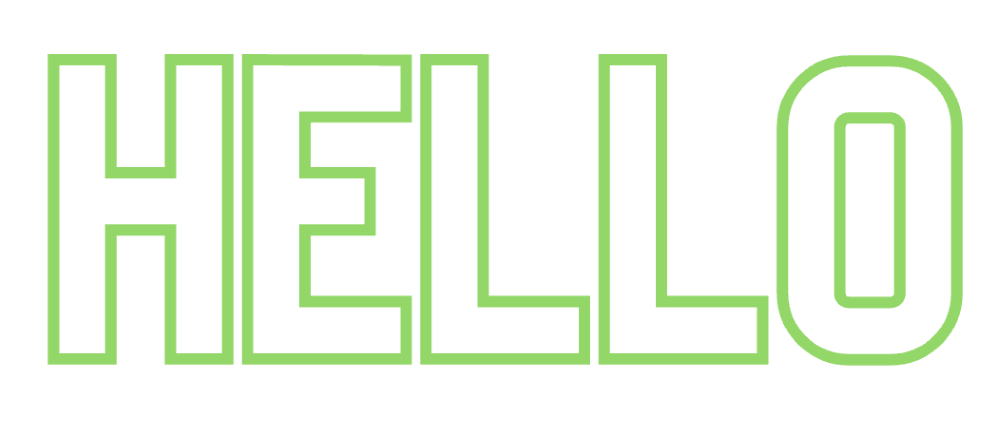
चरण 5: एकदा तुम्ही तुमचा मजकूर समाविष्ट केला की तुमच्या प्रकल्पात वापरायचे आहे,स्क्रीनच्या वरच्या उजव्या बाजूला शेअर बटणावर जा. त्यावर क्लिक करा आणि सेव्ह करण्याच्या पर्यायांसह ड्रॉप-डाउन मेनू दिसेल.
चरण 6: डाउनलोड बटणावर क्लिक करा आणि तुम्ही तुमचा मजकूर <1 म्हणून सेव्ह करत आहात याची खात्री करा>पारदर्शक पार्श्वभूमीसह पीएनजी प्रतिमा . (पारदर्शक पार्श्वभूमी फक्त त्या कॅनव्हा प्रो आणि प्रीमियम खात्यांसाठी उपलब्ध आहे.)

ही फाईल वर जतन केली जावी. आम्ही या प्रक्रियेच्या पुढील भागाकडे जात असताना तुमचे डिव्हाइस!
मजकुरासह मिरर केलेला किंवा फ्लिप केलेला प्रभाव कसा तयार करायचा
आता तुम्ही पीएनजी फाइल म्हणून वापरू इच्छित असलेला मजकूर तयार आणि जतन करण्यास सक्षम आहात, आम्ही पुढे जाण्यासाठी तयार आहोत या प्रक्रियेचा दुसरा भाग!
तुमचा मजकूर कसा अपलोड करायचा आणि फ्लिप किंवा मिरर कसा करायचा हे जाणून घेण्यासाठी या पायऱ्या फॉलो करा:
स्टेप 1: तुम्हाला तुमच्यासाठी आधार म्हणून वापरायचा असलेला नवीन किंवा विद्यमान कॅनव्हास उघडा मजकूर
चरण 2: टूलबॉक्सच्या डाव्या बाजूला, अपलोड बटण शोधा आणि त्यावर क्लिक करा. एकदा तुम्ही ते केल्यावर, तुम्ही फाइल्स अपलोड करा म्हणणारा पर्याय निवडण्यास सक्षम असाल आणि तुमच्या डिव्हाइसवर नुकतीच सेव्ह केलेली तुमच्या PNG मजकूर फाइलमध्ये जोडू शकाल.

चरण 2: तुम्ही मजकूर फाइल अपलोड केल्यानंतर, ती अपलोड विभागाच्या इमेज टॅबच्या खाली ग्राफिक घटक म्हणून दिसेल. त्यावर क्लिक करा किंवा मजकूर ग्राफिक तुमच्या कॅनव्हासवर ड्रॅग आणि ड्रॉप करा.

चरण 3: तुमच्या मजकूर घटकावर क्लिक करा हे सुनिश्चित करण्यासाठीहायलाइट केले आहे. कॅनव्हासच्या शीर्षस्थानी एक टूलबार दिसेल ज्यामध्ये तुम्हाला तो घटक संपादित करण्यासाठी पर्याय असतील.

चरण 4: फ्लिप असे लेबल असलेल्या बटणावर क्लिक करा. तुम्हाला मजकूर आडवा किंवा अनुलंब फ्लिप करण्याचा पर्याय असेल.

जेव्हा तुम्ही अनुलंब क्लिक कराल तेव्हा ते प्रतिमा उलट करेल.

जेव्हा तुम्ही क्षैतिज क्लिक करता, ते डावीकडे किंवा उजवीकडे आधारित मजकूराचे अभिमुखता बदलेल.

चरण 5: तो मिरर केलेला प्रभाव खरोखर प्राप्त करण्यासाठी, मूळ मजकूर ग्राफिक आणि नंतर फ्लिप केलेल्या प्रभावासह त्याची एक प्रत असल्याची खात्री करा! (तुमच्या अपलोड इमेज फोल्डरमध्ये संग्रहित केल्या जातील म्हणून तुम्ही यापैकी जास्तीत जास्त फायली जोडू शकता!)
तुम्हाला खरोखर फॅन्सी बनवायचे असल्यास, या मजकूर ग्राफिक्सवर आच्छादित करण्याचा प्रयत्न करा इतर प्रतिमा आणि डिझाइन!

अंतिम विचार
कॅनव्हा प्रकल्पावर मिरर केलेले किंवा फ्लिप केलेले प्रभाव जोडणे हे सर्वात सोपे काम नाही कारण त्यात मजकूरासाठी स्वयंचलित बटण नाही, तरीही ते एक आहे अगदी सोपे तंत्र जे खरोखर ग्राफिक डिझाइन प्रक्रिया वाढवू शकते. (आणि हे शिकणे फार कठीण नव्हते, बरोबर?)
या मिररड इफेक्टचा समावेश करण्यासाठी तुम्हाला कोणत्या प्रकारचे प्रोजेक्ट सर्वोत्तम वाटतात? तुम्हाला या विषयावर इतरांसह सामायिक करू इच्छित असलेल्या कोणत्याही युक्त्या किंवा टिपा सापडल्या आहेत का? तुमच्या योगदानासह खालील विभागात टिप्पणी द्या!

